2024年1月4日、OpenAIは来週からGPT Storeを開始すると発表しました。
- GPT Storeはいつから利用できるの?
- GPT Storeでは何ができるの?
- GPT Store開始に向けて準備しておくことはある?
というあなたのために、GPT Storeの最新情報を紹介します。
GPT Store開始に向けてやっておくことも紹介するので、準備万端にしておきましょう。
GPT Storeで自分が作ったGPTsを公開するには、ビルダープロファイルの公開設定が必要です。
公開できる情報は、請求情報に基づく本名か、ウェブサイトです。
本名を公開したくない人はウェブサイトを登録しましょう。
この記事では、ムームードメインを使用してウェブサイトを登録するやり方を紹介します。
ムームードメインでは100円程度で独自ドメインを取得できます。
ChatGPTのビルダープロファイルに登録するだけに使うことも可能です。
名前を公開するのは嫌だという人は、この機会に独自ドメインを作成してみましょう。

この記事では私が調べて確認した内容を随時更新しています。
一部の情報に誤りがある可能性がある点については、ご了承ください。
GPTストアはいつから利用できるの?
まずは、GPT Storeはいつから利用できるかどうかについて紹介します。
2024年1月5日に存在するGPT Storeは、模倣サイト
2024年1月5日、GPT Storeで検索するとGPT Storeっぽいサイトが出てきます。
ただ、こちらは模倣サイトで公式のGPT Storeではありません。
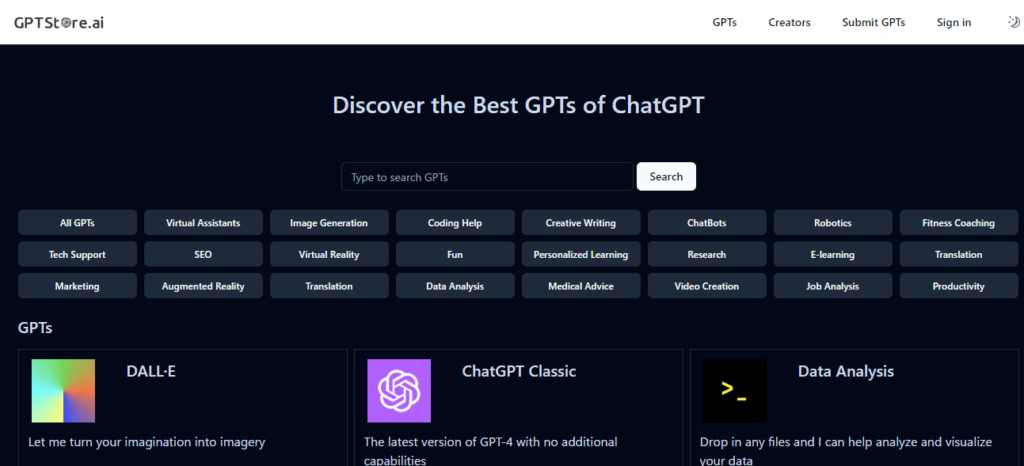
GPTストアは2024年1月11日から開始
2024年1月4日にChatGPTユーザに届いたメールでは、GPT Storeは来週からオープンと記載されていました。
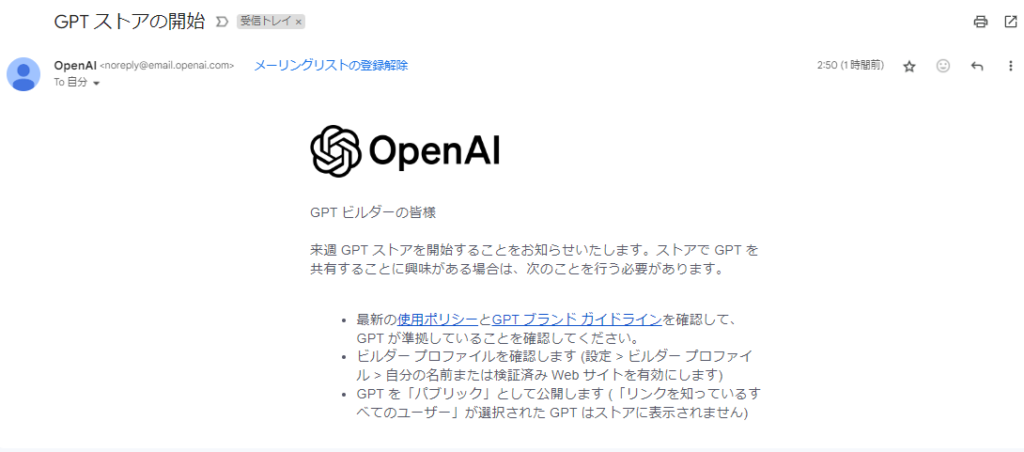
そして、2024年1月12日にGPT Storeが開始されました。
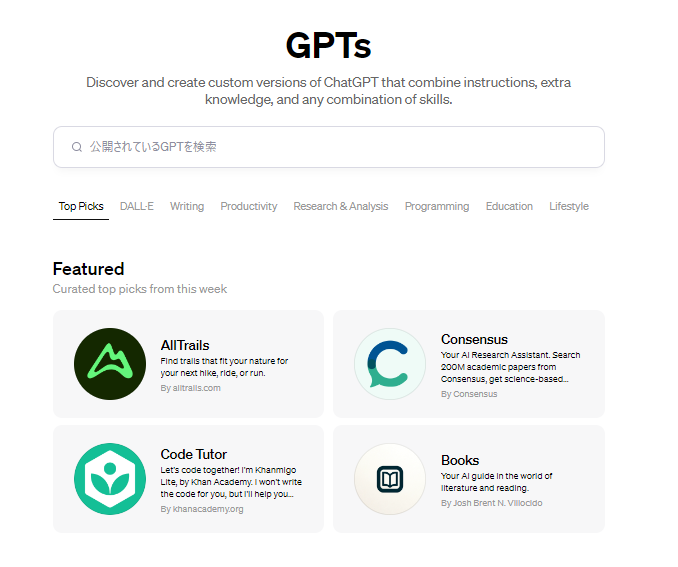
以下では、GPTストアでできることについて紹介します。
GPTストアでは何ができるの?
それでは、GPT Storeでできることについて紹介します。
他の人が作ったGPTsを利用できる
GPT Storeでは他の人が作成したGPTsを利用できます。
GPT Storeでは、ワード検索や、カテゴリ検索をして絞り込みができます。
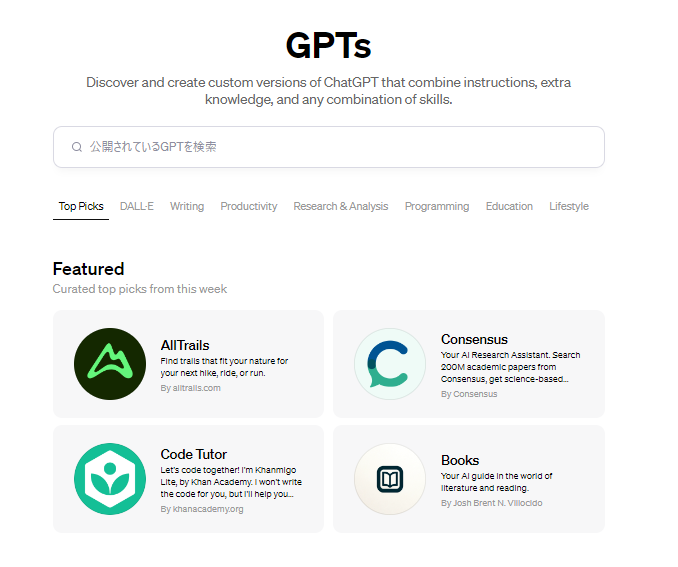
たとえば、「SEO」という検索ワードで検索すると以下のようになりました。
GPTsのタイトル、作者、利用数の一覧が表示されます。
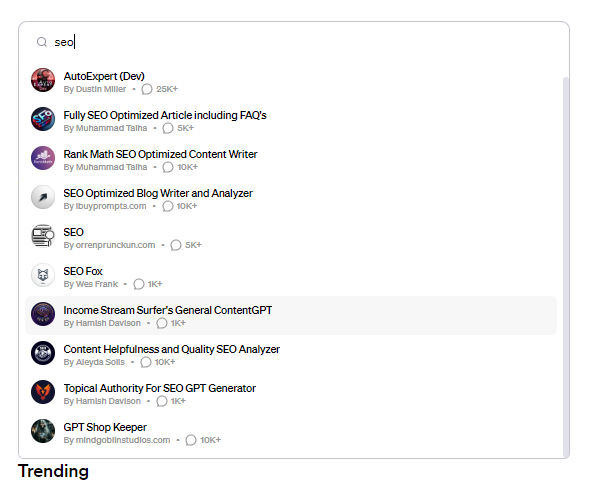

英語のGPTsが多いのでタイトルから内容が分かりにくいですね。
ブラウザの翻訳機能を使うと便利そうです。
自分が作ったGPTsを公開できる
GPT Storeには自分が作成したGPTsを公開できます。
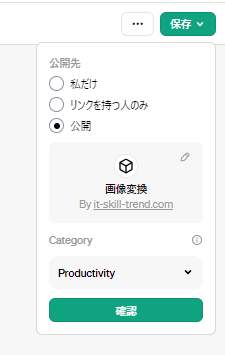
GPTStoreでGPTsを公開するための設定については、このあと紹介します。
GPTストアにGPTsを公開するための設定は?
2024年1月4日に、OpenAIから送信されたメールによると、自分で作成したGPTsを投稿するには、以下の設定を行う必要があります。
OpenAIから送信されたメールより引用
- OpenAIが提供している最新の使用ポリシーとGPT ブランド ガイドラインに準拠していること
- ビルダー プロファイルを確認します (設定 > ビルダー プロファイル > 自分の名前または検証済み Web サイトを有効にします)
- GPT を「パブリック」として公開します (「リンクを知っているすべてのユーザー」が選択された GPT はストアに表示されません)
それぞれの設定を変更してGPT Storeに自分が作ったGPTsを公開できるようにしましょう。
以下では各内容について簡単に紹介します。
OpenAIの使用ポリシーとGPTブランドガイドラインに準拠する
GPT Storeで自分が作ったGPTsを公開するには、OpenAIの使用ポリシーやGPT ブランド ガイドラインに準拠している必要があります。
不適切な仕様になっていないか、今一度確認しておきましょう。
ビルダープロファイルを確認する
GPT StoreでGPTsを公開するには、ビルダープロファイルを変更して、名前かウェブサイトの公開が必要です。
ビルダープロファイルは、ChatGPTの左下メニューから変更できます。
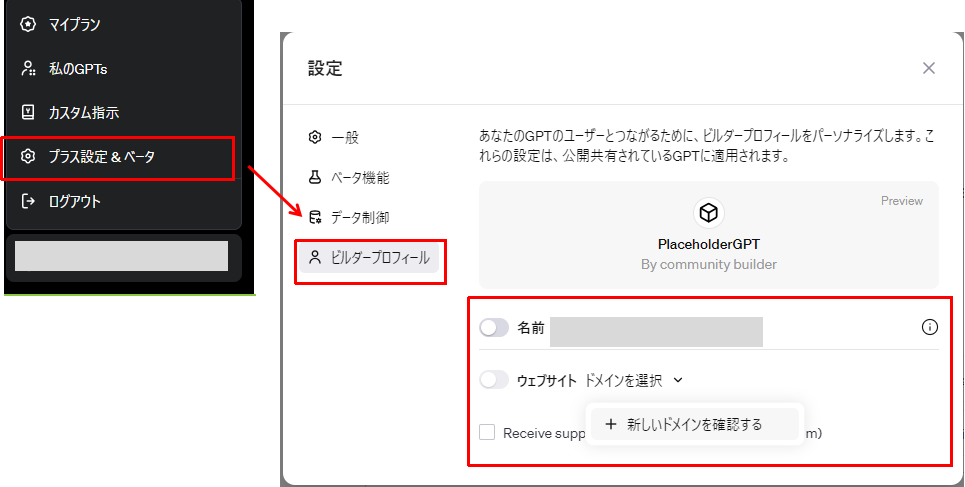
個人情報を公開したくない人は、ウェブサイトを登録しましょう。
ウェブサイトを登録するためには、独自ドメインの取得が必要です。
ムームードメイン なら、100円程度で独自ドメインを取得できます。
取得費用が安いドメインは更新費用が高いですが、1年以内に解約すれば更新費用は不要です。
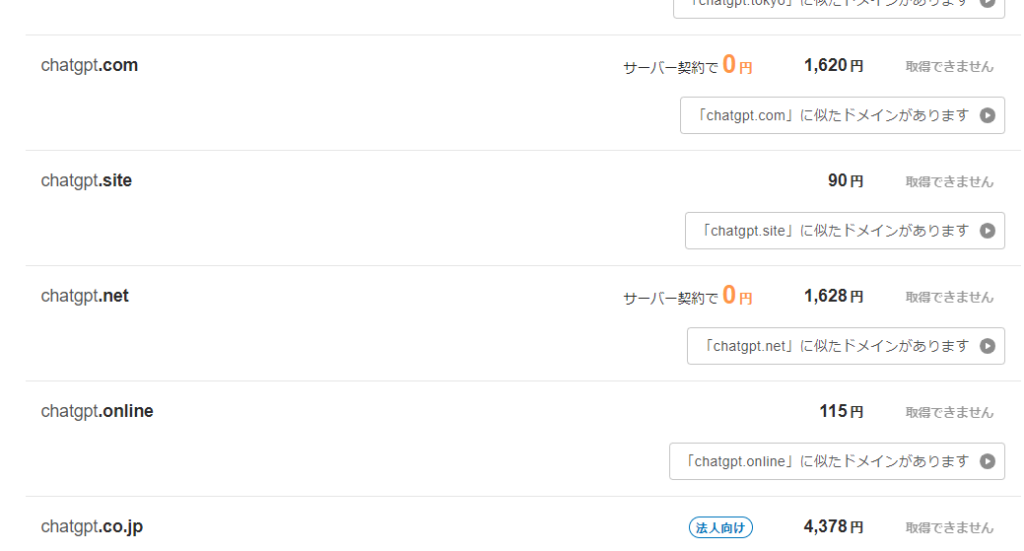
独自ドメインを取得するだけで、ビルダープロファイルのウェブサイトは登録できます。
名前を公開するのは嫌だという人は、この機会に独自ドメインを作成してみましょう。
以下では、ウェブサイトを登録する手順を紹介します。
ムームードメインでTXTレコードを更新するやり方も紹介するので、ぜひ参考にしてみてください。
①ChatGPTの設定画面で「ビルダープロファイル」を開いて、「新しいドメインを確認する」をクリックします。
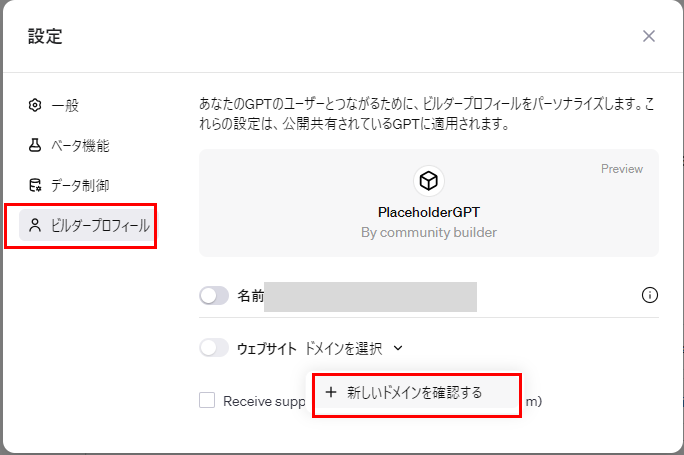
②登録したいドメインを指定して「送信」ボタンをクリックします。
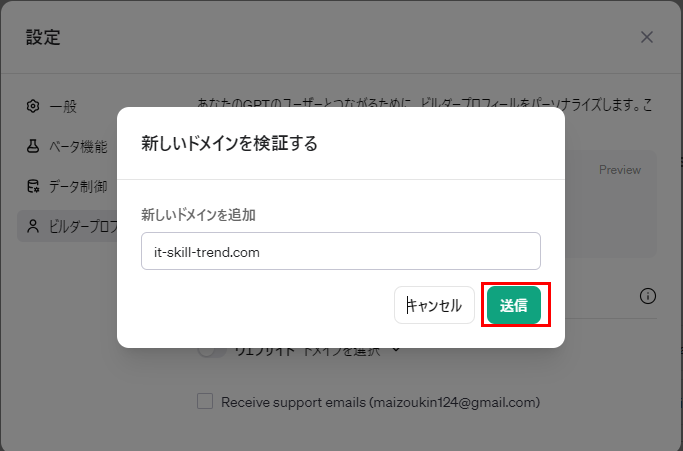
TXTレコードが発行されるので、DNSサーバーに設定しましょう。
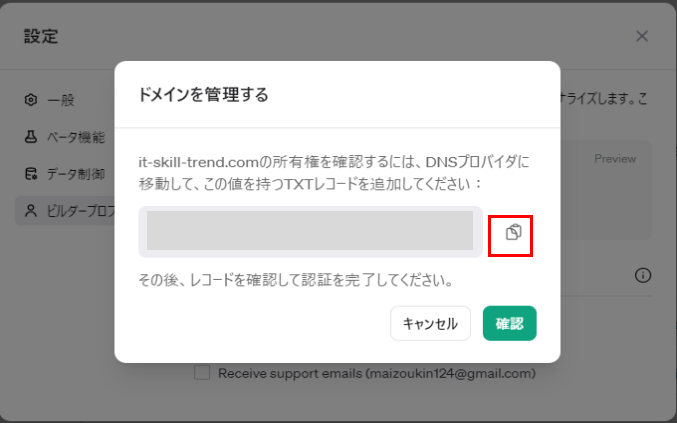
設定完了後に戻ってくるので、この画面は開いたままにしておきましょう。
以下では、ムームードメインのDNSサーバーにTXTレコードを追加するやり方を紹介します。
※参考:DNSレコードを設定することはできますか
③ムームードメインにログインします。
④「ムームーDNS」をクリックします。
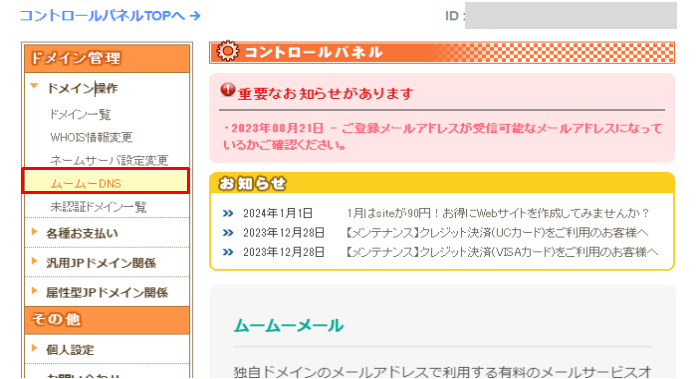
⑤ムームー設定対象のドメインの「変更」ボタンをクリックします。
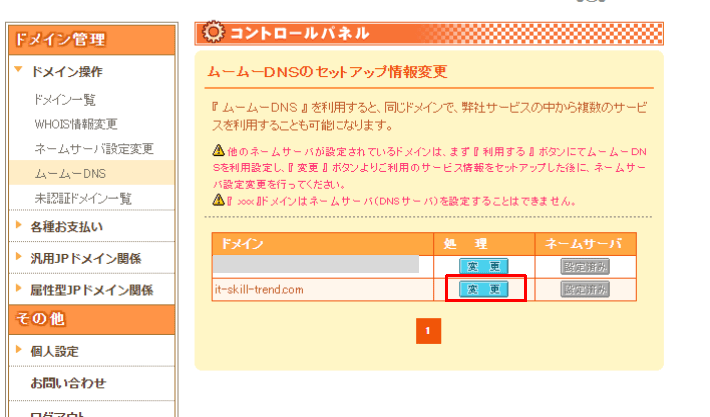
⑥「カスタム設定」ボタンをクリックします。
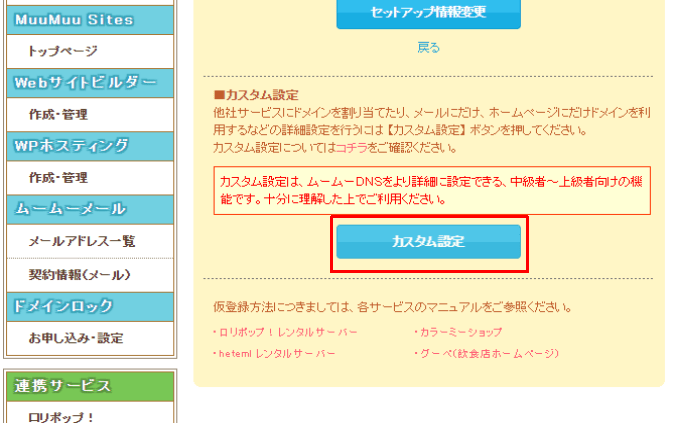
ダイアログが出るのでOKボタンを押しましょう。
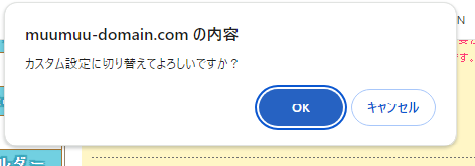
⑦種別は「TXT」、内容に先ほどChatGPTの設定画面で払い出されたTXTレコードをコピーして、「セットアップ情報変更」ボタンをクリックします。
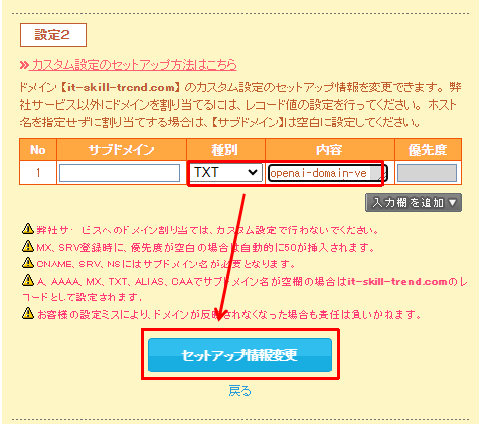

サブドメイン欄は空欄でOKです。
⑧ダイアログが出るのでOKボタンをクリックします。
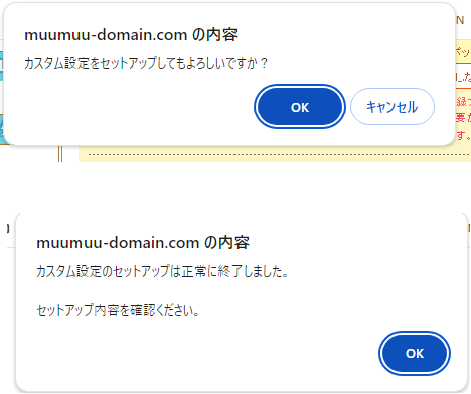
以下のようにTXTレコードが追加されれば設定は完了です。
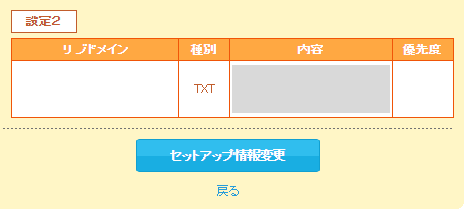
⑨ChatGPTの設定画面に戻って「確認」ボタンをクリックします。
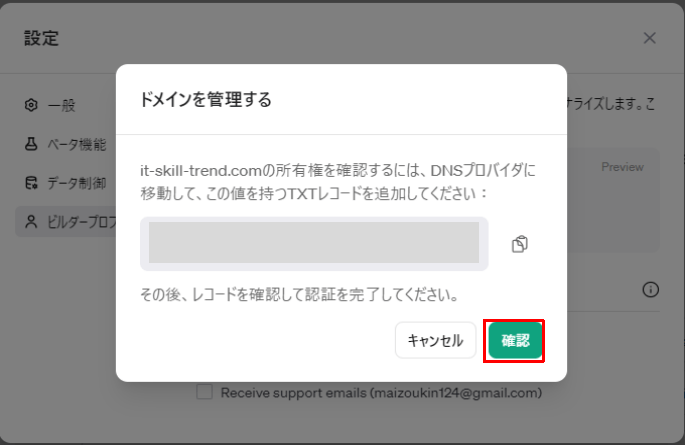
あなたのドメインは正常に確認されました。と表示されたら設定は完了です。
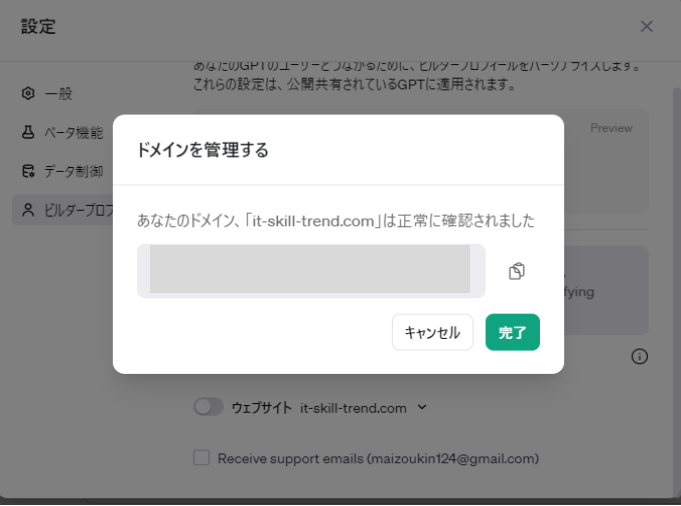
⑩ビルダープロファイルの設定で「ウェブサイト」を選択して設定画面を閉じます。
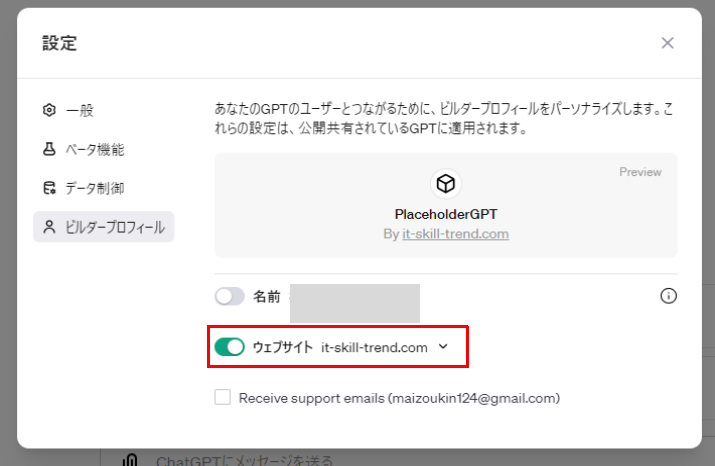
試しに公開済みのGPTsの公開設定を開くと、提供元が変更されていることが確認できました。
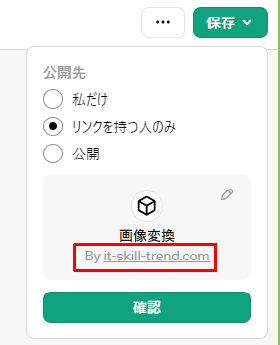
これでビルダープロファイルの設定は完了です。
GPTsの公開設定を確認する
GPTsをGPT Storeで公開するには、公開設定は「公開」にしておく必要があります。
GPTsの公開設定は、GPTsの設定画面から行います。
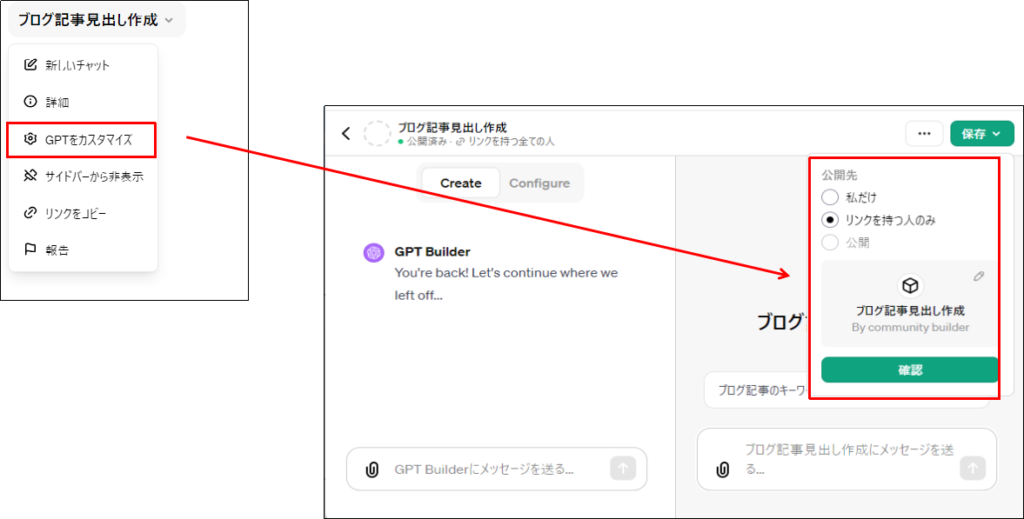
GPT Storeに公開したいGPTsは公開設定を「公開」にしておきましょう。
まとめ
この記事では、GPT Storeについての最新情報を紹介しました。
- GPT Storeは2024年1月11日に開始された
- GPT Storeでは他の人が作ったGPTsを利用したり、自分が作成したGPTsを公開したりできる
- GPT Storeに自分のGPTsを投稿するには、プロファイルや公開設定が必要
GPT Storeを使うと、より自分の目的に合わせたChat GPTを使うことができます。

画像生成、ライティング、データ分析などさまざまなGPTsが公開されているので、役に立ちそうなものがないか探してみましょう。
また、自分で作成したGPTsを公開して、他の人に使ってもらうのも良いでしょう。
GPT Storeを活用してより効率よく作業できるようにしましょう。


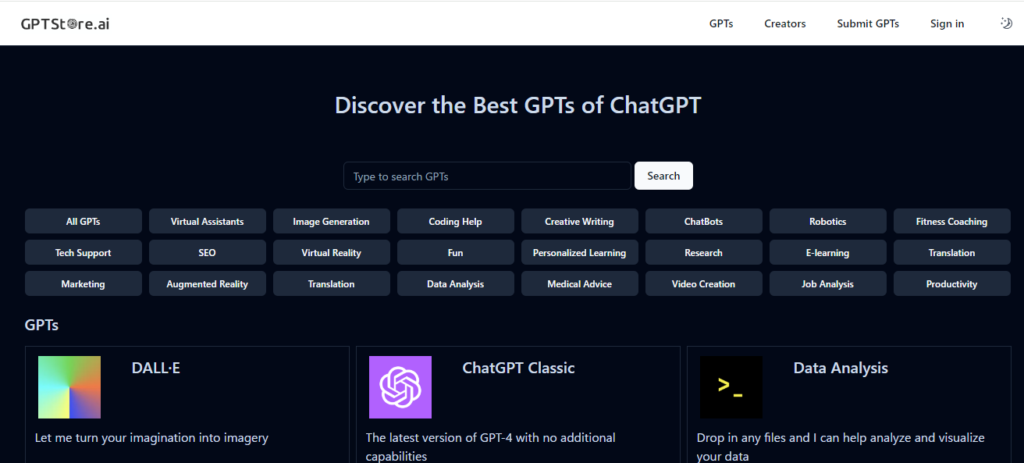


コメント